Utilizando los presets
AKVIS AirBrush ofrece una amplia variedad de presets listos para usar. Los presets integrados le ayudarán a empezar a trabajar y aprender a utilizar el programa. Puede crear fácilmente su dibujo especial de aerografía a partir de cualquier imagen.
Cuando se mueva el cursor sobre un preset del menú desplegable, el resultado rápido aparece en la ventana pequeña, en el lado izquierdo de la lista.

Ambas pestañas de configuración (Pintura y Decoración) tienen la lista común de presets. Cuando se crea un nuevo preset, estará disponible en todas las pestañas y contendrá su configuración.
Nota: Los presets de AKVIS marcados con * (por ejemplo, AKVIS Color Spray*) utilizan la configuración disponible solo para las licencias Deluxe/Business. En la versión Home se aplicarán con la marca de agua de AKVIS. Los usuarios con la licencia Home pueden actualizarla a Deluxe o Business pagando la diferencia de precios para desbloquear todas las funciones.
Para guardar los ajustes como un preset, vaya a la lista de Presets (preajuste), introduzca un nombre para el preset y pulse el botón Guardar.
Si ha cambiado los valores y quiere reestablecer los valores por defecto del preset, haga clic en Reiniciar.
Para borrar un preset, selecciónelo de la lista de presets y haga clic en Borrar.
Los presets de AKVIS no pueden ser suprimidos.
Cerca del campo de nombre de preset hay un icono de corazón. Haga clic en él para agregar el preset seleccionado a Favoritos o para eliminarlo de este grupo de presets.
Galería de presets
Haga clic en el botón Presets en el panel superior para cambiar al modo de visualización de presets en tiempo real.
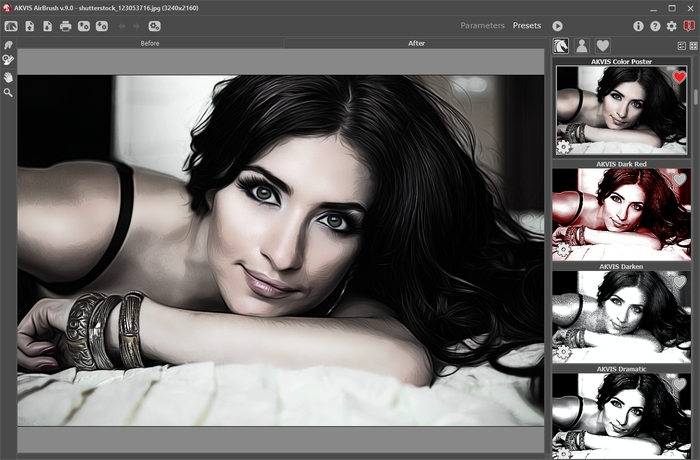
Galería de presets
Verá una lista de presets ordenados alfabéticamente (presets de AKVIS) o por fecha de creación (presets de usuario). Cuando se carga una imagen en el programa, miniaturas de presets son generados.
Haga clic en una miniatura para seleccionar el preset. Haga doble clic en la miniatura para comenzar a procesar toda la imagen.
Haga doble clic en el nombre preset de usuario para cambiar el nombre. No se puede renombrar los presets incorporados de AKVIS.
Use estos botones para cambiar la visualización de los presets:
![]() - para mostrar Presets de AKVIS;
- para mostrar Presets de AKVIS;
![]() - para mostrar Presets de usuario;
- para mostrar Presets de usuario;
![]() - para mostrar presets marcados como Favoritos.
- para mostrar presets marcados como Favoritos.
Las miniaturas de los presets pueden ser organizados de dos maneras:
![]() - como una lista vertical;
- como una lista vertical;
![]() - ocupan toda el área del programa.
- ocupan toda el área del programa.
Los botones de control de presets están duplicados por los comandos del menú contextual:
![]() Añadir a Favoritos /
Añadir a Favoritos / ![]() Remover de favoritos;
Remover de favoritos;
![]() Renombrar preset (solo para prresets de usuario);
Renombrar preset (solo para prresets de usuario);
![]() Mover arriba (solo para prresets de usuario);
Mover arriba (solo para prresets de usuario);
![]() Mover abajo (solo para prresets de usuario);
Mover abajo (solo para prresets de usuario);
![]() Eliminar preset (solo para prresets de usuario);
Eliminar preset (solo para prresets de usuario);
![]() Mostrar parámetros.
Mostrar parámetros.
Puede guardar su preset en un archivo con la terminación .airbrush al pulsar en botón  . Para cargar presets del archivo use
. Para cargar presets del archivo use  .
.
Lea más cómo se puede importar y exportar los presets del usuario.

